Avast Secure Browser é um navegador fornecido pela Avast que ajuda você a navegar na Internet com segurança. No entanto, na maioria das vezes, ele será instalado por meio do antivírus Avast sem o conhecimento do usuário. Os usuários podem simplesmente removê-lo sem remover o antivírus Avast. Neste artigo, mostraremos todos os diferentes métodos pelos quais você pode remover o Avast Secure Browser de seu sistema.
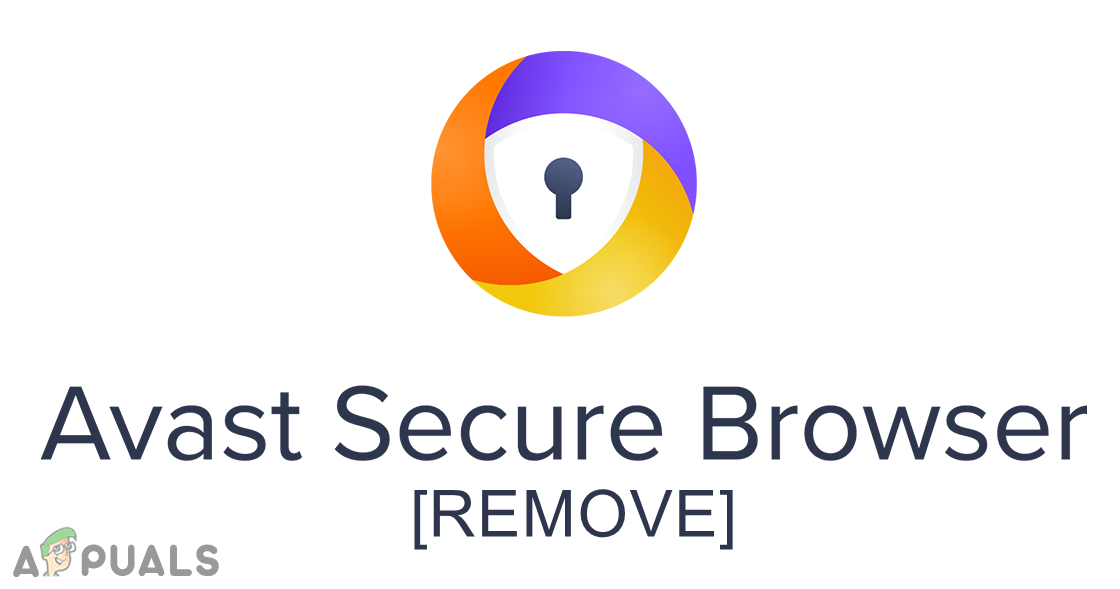 Remover Avast Secure Browser
Remover Avast Secure Browser
1. Remova-o por meio das Configurações do Windows
A maneira básica de desinstalar qualquer aplicativo do Windows é usando o aplicativo Configurações ou Painel de Controle. Tem a opção de desinstalar qualquer aplicativo instalado no sistema. Você pode simplesmente encontrar o Avast Secure Browser na lista de aplicativos e removê-lo conforme mostrado nas etapas abaixo:
Segure a tecla Windows e pressione I para abrir o aplicativo Configurações . Agora clique na categoria Aplicativos para abri-lo. 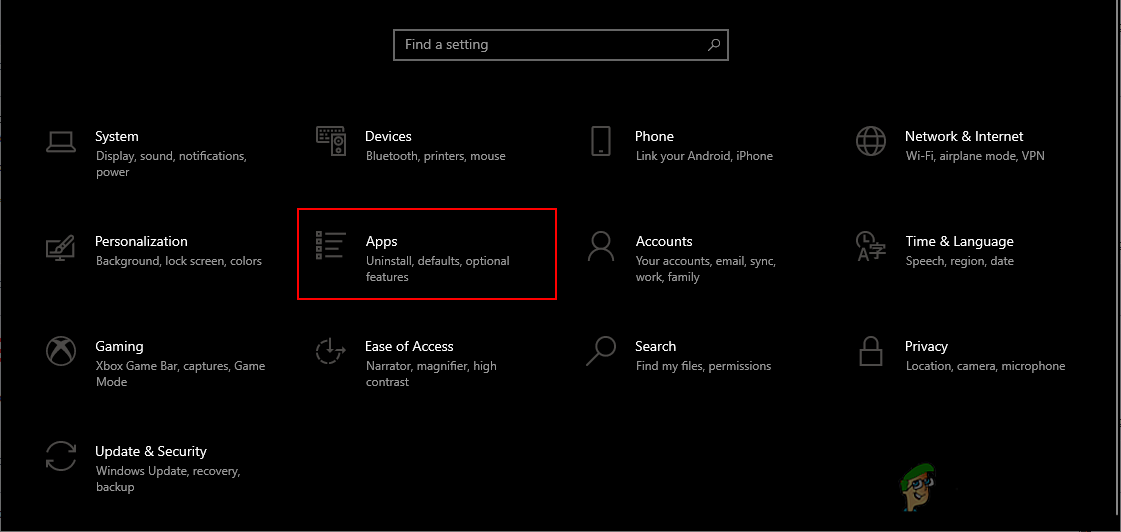 Abrindo aplicativos no aplicativo Configurações Role para baixo no Lista de Aplicativos e recursos para encontrar o Avast Secure Browser . Clique nele e depois no botão Desinstalar .
Abrindo aplicativos no aplicativo Configurações Role para baixo no Lista de Aplicativos e recursos para encontrar o Avast Secure Browser . Clique nele e depois no botão Desinstalar . 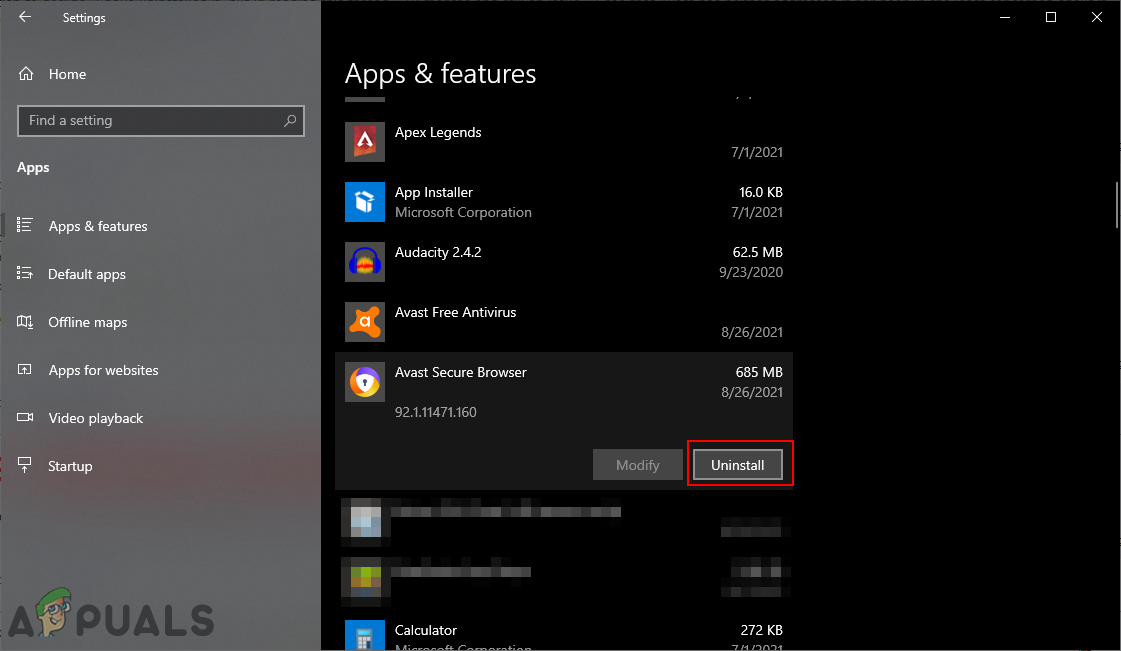 Desinstalando Avast Security Browser A janela de desinstalação do aplicativo irá pop-up, clique na opção Desinstalar uma última vez.
Desinstalando Avast Security Browser A janela de desinstalação do aplicativo irá pop-up, clique na opção Desinstalar uma última vez.
Observação : você também pode selecionar “ Excluir também dados de navegação ” opção para remover quaisquer dados relacionados ao navegador.
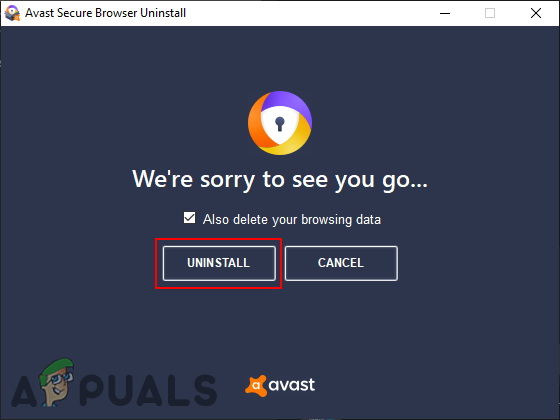 Confirmando a desinstalação Outra maneira é usar o antigo Painel de controle . Abra-o pesquisando Painel de Controle por meio do recurso de pesquisa do Windows. Agora clique na opção Programas e Recursos . Certifique-se de que a opção Exibir por esteja selecionada como Ícones pequenos.
Confirmando a desinstalação Outra maneira é usar o antigo Painel de controle . Abra-o pesquisando Painel de Controle por meio do recurso de pesquisa do Windows. Agora clique na opção Programas e Recursos . Certifique-se de que a opção Exibir por esteja selecionada como Ícones pequenos. 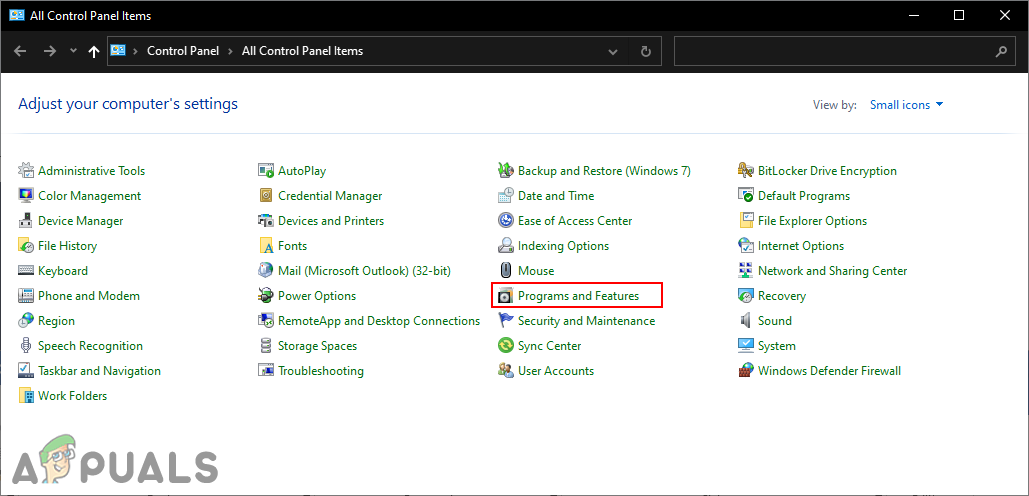 Abrindo programas e recursos no painel de controle Role para baixo e pesquise o Avast Secure Browser . Clique com o botão direito e escolha a opção Desinstalar .
Abrindo programas e recursos no painel de controle Role para baixo e pesquise o Avast Secure Browser . Clique com o botão direito e escolha a opção Desinstalar . 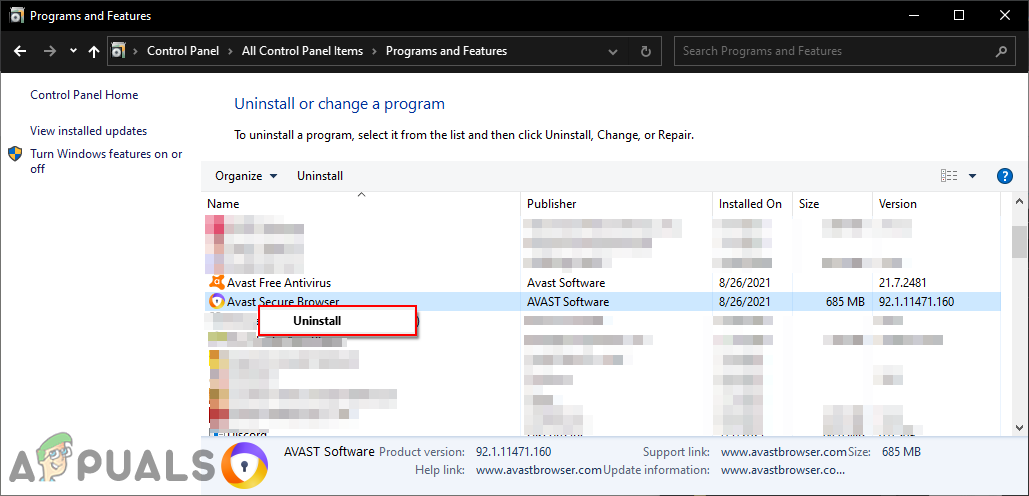 Desinstalando Avast Secure Browser Você obterá a desinstalação janela para Avast Secure Browser novamente onde você pode desinstalá-lo.
Desinstalando Avast Secure Browser Você obterá a desinstalação janela para Avast Secure Browser novamente onde você pode desinstalá-lo.
2. Remova-o através do desinstalador
A maioria dos aplicativos também fornece um desinstalador quando instalado. O desinstalador pode ser encontrado na pasta do aplicativo. Você pode navegar até o caminho do Avast Secure Browser e procurar por Uninstaller. Se não estiver disponível, você também pode baixá-lo no site oficial. Verifique as etapas abaixo e veja como funciona:
Abra o Explorador de Arquivos em seu sistema e navegue até o seguinte caminho: C: \ Arquivos de Programas (x86) \ AVAST Software \ Browser 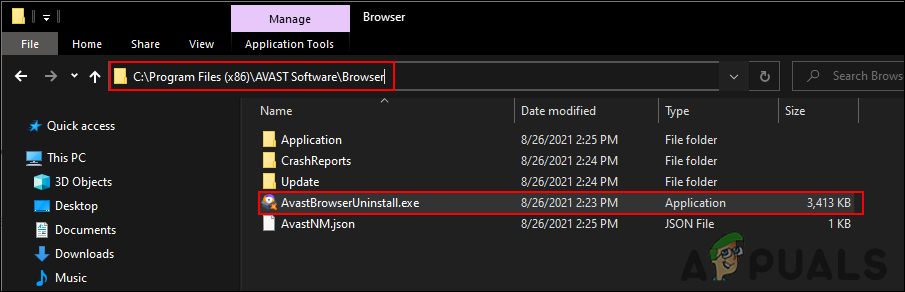 Abrindo a pasta Avast Secure Browser Você encontrará o Arquivo AvastBrowserUninstall.exe lá. Clique duas vezes nele para abri-lo .
Abrindo a pasta Avast Secure Browser Você encontrará o Arquivo AvastBrowserUninstall.exe lá. Clique duas vezes nele para abri-lo .
Observação : ele será executado automaticamente como um administrador e exibirá o prompt do UAC. Isso abrirá a janela de desinstalação do Avast Secure Browser, onde você pode clicar no botão Desinstalar para remover completamente o aplicativo do seu sistema. 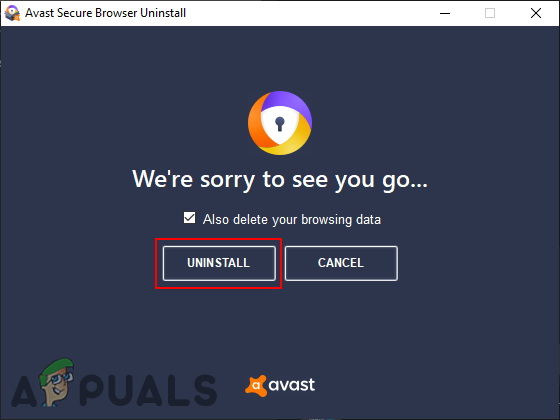 Desinstalando Avast Secure Browser se o arquivo Uninstaller for não disponível, então você também pode baixá-lo do site oficial do Avast. Simplesmente baixe e execute para desinstalar o Avast Secure Browser de seu sistema.
Desinstalando Avast Secure Browser se o arquivo Uninstaller for não disponível, então você também pode baixá-lo do site oficial do Avast. Simplesmente baixe e execute para desinstalar o Avast Secure Browser de seu sistema.
3. Remova-o por meio de aplicativo de terceiros
Existem também alguns aplicativos de terceiros que fornecem a opção de desinstalação semelhante à opção de programas e recursos do Windows. Você pode usar isso se não conseguir acessar o painel de controle ou o aplicativo Configurações. Neste método, vamos usar o aplicativo CCleaner para desinstalar o Avast Secure Browser. Siga as etapas abaixo para desinstalá-lo:
Abra seu navegador e baixe o CCleaner . Depois de fazer o download, instale o aplicativo seguindo as instruções de instalação. 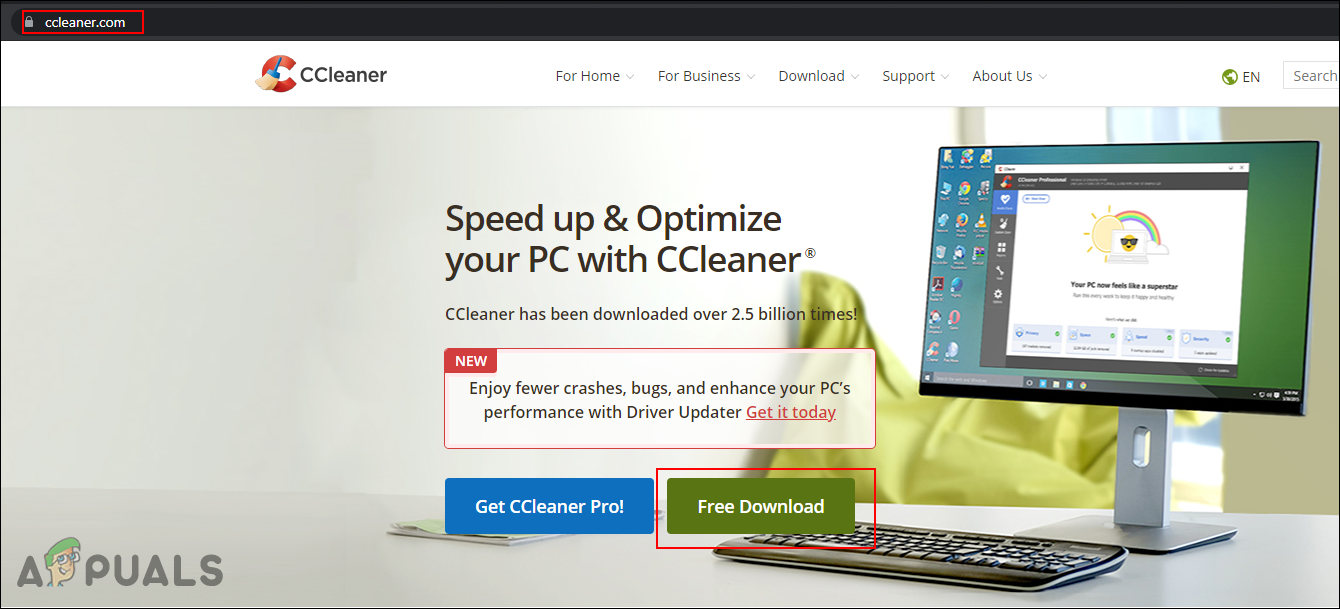 Baixando CCleaner Agora abra o CCleaner aplicativo e clique na opção Ferramentas . Procure o Avast Secure Browser , selecione-o na lista e clique no botão Desinstalar .
Baixando CCleaner Agora abra o CCleaner aplicativo e clique na opção Ferramentas . Procure o Avast Secure Browser , selecione-o na lista e clique no botão Desinstalar . 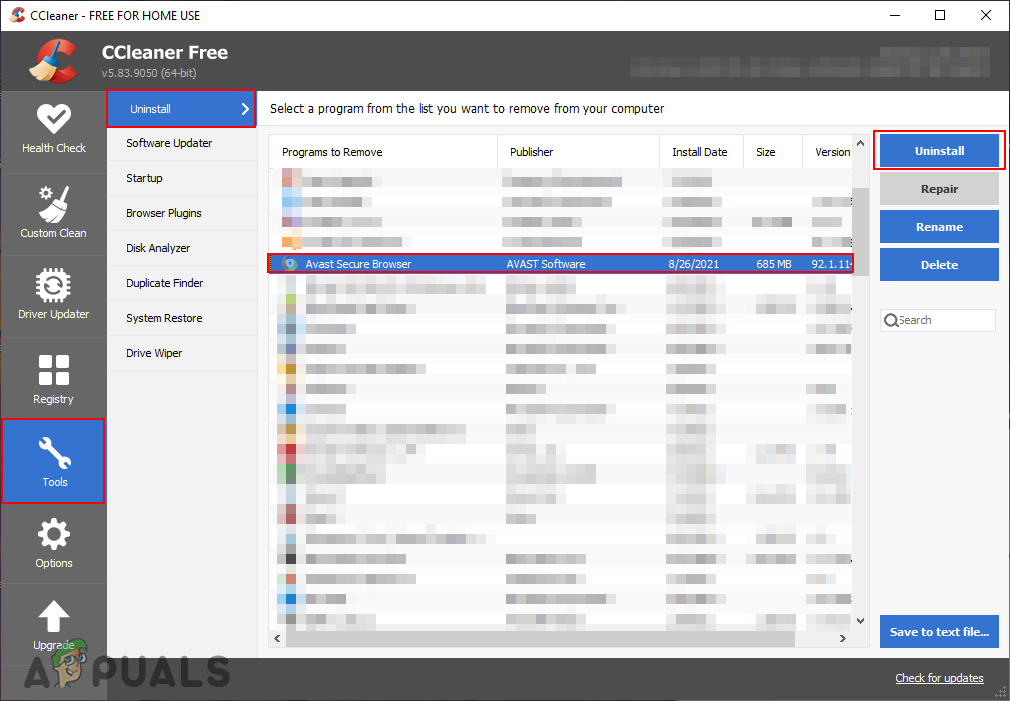 A desinstalação do Avast Secure Browser através do CCleaner trará a janela de desinstalação do Avast Secure Browser. Você pode desinstalar o aplicativo completamente clicando no botão Desinstalar . Depois de desinstalado, clique no botão Ok, claro para concluir o processo.
A desinstalação do Avast Secure Browser através do CCleaner trará a janela de desinstalação do Avast Secure Browser. Você pode desinstalar o aplicativo completamente clicando no botão Desinstalar . Depois de desinstalado, clique no botão Ok, claro para concluir o processo.
